Reklamcılık
Herhangi bir işletim sistemi gibi, Windows 10 da küçük sesler ve jingle'larla doludur. Bir hata yaparsanız, bir bildirim alırsanız, bir indirmeyi tamamlarsanız veya başka sayıda olay meydana geldiğinde size haber verirler.
Birçok insan ses düzenini değiştirme zahmetine asla girmez. Ancak, yapmak oldukça basittir.
Windows 10'da sesleri nasıl özelleştireceğinizi, yeni ses temalarını ve şemalarını nasıl bulacağınızı ve makinenizdeki ses kalitesini nasıl iyileştireceğinizi göstereceğiz.
Windows 10 Ses Ayarlarını Kullanarak Sesi Özelleştirin
İlk olarak, sesi nasıl özelleştireceğinize bakalım Windows 10 ses ayarlarını kullanma Windows 10'da Sesi Kontrol Etmenin 9 Faydalı YoluSesi uzaktan kumandayla kontrol edebilir veya fare hareketlerini kullanabilirsiniz. Windows 10'da sesi kontrol etmenin en iyi yolları burada. Devamını oku .
sayısındaki artışa rağmen Ayarlar uygulamasına atlayan seçenekler Windows 10 Fall Creators Güncellemesinde 9 Yeni Ayar ÖzelliğiAyarlar uygulaması, her kullandığınızda değişiyor mu? Son Windows 10 güncellemesinden bu yana kaçırmış olabileceğiniz en önemli özellikleri size göstereceğiz! Devamını oku işletim sisteminin her yeni sürümünde, sesleri özelleştirme menüsü hala Kontrol Panelinin bir parçasıdır.
Menüye iki şekilde erişebilirsiniz. Ya kafa Ayarlar > Sistem > Ses > İlgili ayarlar > Ses kontrol paneli veya Denetim Masası'nı açın ve Ses.

Hangi yöntemi kullanırsanız kullanın, ekranınızda aynı pencere ile karşılaşmalısınız. Açıldığında, üzerine tıklayın Ses sekme.
Windows 10 yalnızca iki yerel ses şemasıyla birlikte gelir: Windows Varsayılanı ve Ses yok. Daha fazla şema ve tema indirdiğinizde, bunlar Ses düzeni Aşağıya doğru açılan menü.
İkinci açılır menüdeki olaylar listesini kullanarak bilgisayardaki her program için ayrı ayrı sesleri ayrı ayrı değiştirebilirsiniz. Listeden yerel bir ses seçin veya üzerine tıklayın. Araştır Bilgisayarınızda başka bir ses dosyası seçmek için
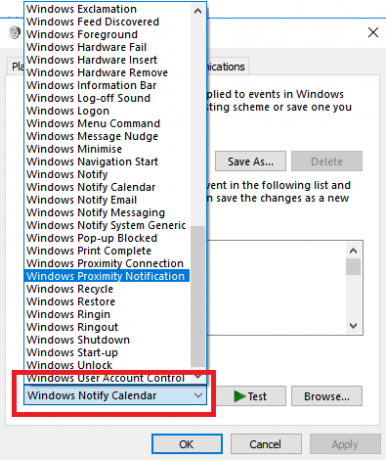
İstediğiniz ince ayarları yaptıktan sonra, üzerine tıklayın. Farklı kaydet ve yeni ses düzeninize bir ad verin.
Not: Windows 10 işletim sisteminde kullanılan sesler WAV formatında olmalıdır. bir adet varsa MP3, WMA veya başka bir şey olarak kaydedilmiş ses dosyası En Yaygın 10 Ses Formatı: Hangisini Kullanmalısınız?MP3'ü biliyorsunuz, peki ya AAC, FLAC, OGG veya WMA? Neden bu kadar çok ses dosyası formatı var ve en iyi ses formatı var mı? Devamını oku , kullanmadan önce onu WAV'a dönüştürmeniz gerekir.
Windows 10 Ses Temalarını ve Şemalarını İndirin
Windows 10'da tamamen özelleştirilmiş bir ses düzeni oluşturmak istiyorsanız, her sesi istediğiniz çıkışa manuel olarak değiştirmeniz gerekecektir.
Windows 10'da sesleri özelleştirmenin belki de daha iyi bir yolu bir tema kullanmaktır. Windows 10 mağazasındaki temaların çoğu da kendi sesleriyle birlikte gelir. Temanın geri kalanını (duvar kağıtları, renkler ve fare imleçleri gibi) kullanmanıza bile gerek yok.
Özel seslere sahip temaları bulmak için en kolay yer Microsoft'un resmi deposu. Tarayıcınızda mağazaya gidin ve Özel seslerle Ekranın sol tarafındaki menüden.
Aralarından seçim yapabileceğiniz çok sayıda var; popüler oyunlardan sakin ortamlara kadar her şeyi kapsarlar.
Temayı indirin ve paketini açmak için dosyaya çift tıklayın.
Tema makinenize yüklendikten sonra, ilgili ses şeması şurada kullanılabilir hale gelecektir. Ses Şemaları daha önce tartıştığımız açılır menü. Temanın görsel kısımlarını kaldırabilirsiniz. Ayarlar > Kişiselleştirme > Temalar.
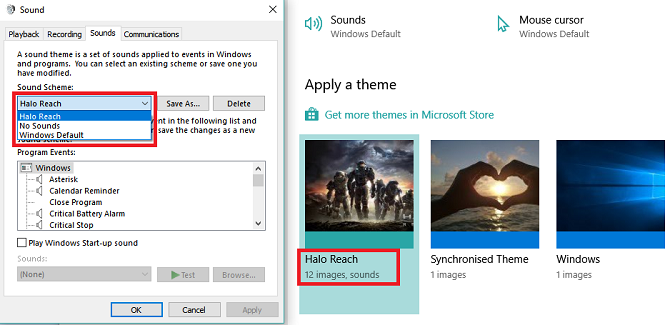
Diğer bazı siteler ses şemaları sunar Windows Ses Efektlerini İndirmek İçin En İyi 5 Ücretsiz SiteWindows 10 ses düzeninizi nasıl değiştireceğinizi öğrenin. İşte Windows ses efektlerini indirmek için en iyi ücretsiz sitelerden bazıları. Devamını oku , ancak Windows 10 mimarisindeki değişiklikler nedeniyle, WAV dosyalarını indirmeniz ve ardından her sesi ayrı ayrı değiştirmeniz gerekecektir.
Yeni WAV dosyalarını şuraya kaydedin: C:\Windows\medya, ardından üzerine tıklayın Araştır içinde Sesler ilgili çıktıyı seçmek için menü Bitirdikten sonra düzeni kaydedin.
Windows'ta Ses Kalitesi Nasıl İyileştirilir
Sesin kendisi 1990'larda radyodan kaydedilmiş bir şeye benziyorsa, harika bir ses düzenine sahip olmanın anlamı yoktur.
Neyse ki, Windows'ta ses kalitesini özelleştirmenin ve iyileştirmenin birkaç yolu var.
Yöntem 1: Windows 10'da Ses Ekolayzer
Windows 10, yerel bir ses ekolayzırıyla birlikte gelir. Biraz ilkel ama çoğu insan için yeterli olacaktır.
Aracı kullanmak için, görev çubuğundaki hoparlör simgesini bulun, üzerine sağ tıklayın ve Sesler. Ardından, Geri çalma sekmesine gidin, hoparlörlerinizi bulun, üzerlerine sağ tıklayın ve Özellikler.
Üzerinde Özellikler pencereye git Geliştirmeler sekmesine gidin ve yanındaki onay kutusunu işaretleyin Ekolayzer menüde.
menüsünden ekolayzer efektlerini seçebilirsiniz. Ses Efektleri Özellikleri Bölüm.
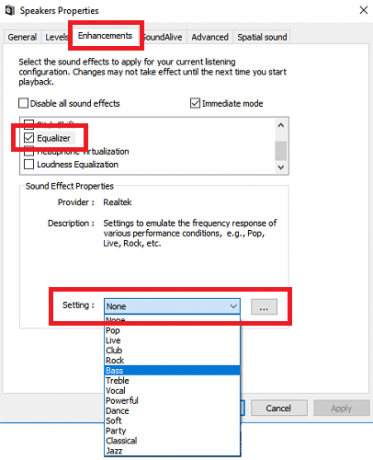
Yöntem 2: Windows 10 için Ses Yükseltici
Ses yükseltici, hoparlörünüzün sesini maksimum değerlerinin üzerine çıkarmanıza olanak tanır. Hoparlör üreticiniz size özel bir yazılım sağlamadıkça, bir tanesine erişiminiz olmayacaktır.
Çok az sayıda ücretsiz seçenek mevcuttur. Chrome uzantısını deneyebilirsiniz Ses Yükseltici, ancak tarayıcıda yalnızca ses için çalışır; sistem çapında değildir.
Muhtemelen en iyi ücretli uygulama Lefasoft'un Ses Yükselticisi. Uygulama, tek kullanıcı lisansı için 19.95 ABD Doları tutarındadır.
Uyarı: Sisteminizin sesi zaten yüzde 100 ses seviyesindeyken çok sessiz olan ses için ses yükselticiler kullanılmalıdır. Sesi çok yükseğe ayarlamak hoparlörlerinize onarılamaz şekilde zarar verebilir.
Yöntem 3: Windows 10 Ses Karıştırıcısı
NS Windows 10'daki Volume Mixer birkaç yeniden tasarımdan geçti Windows 10'da Uygulama Başına Temelde Ses Nasıl DeğiştirilirÇoğu kişi, Windows'un ses seviyesini uygulama bazında değiştirmenin bir yolunu sunduğunun farkında değil - ancak bunu daha da kolaylaştıran bir üçüncü taraf uygulaması da var! Devamını oku işletim sisteminin 2015'te piyasaya sürülmesinden bu yana.
Günümüzde aynı bilgileri görüntülemenin her biri farklı bir düzene sahip iki ayrı yolu vardır.
Hacim Karıştırıcısına erişmek için:
Görev çubuğundaki hoparlör simgesine sağ tıklayın ve Açık Hacimli Karıştırıcı:

ya da git Ayarlar > Sistem > Ses > Diğer Ses Seçenekleri > Uygulama ses düzeyi ve cihaz tercihleri.
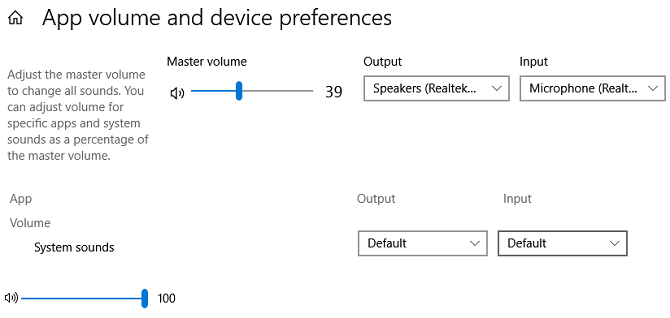
Çalışan başka bir uygulamanız yoksa, yalnızca hoparlörleriniz ve sistem sesleri için kaydırıcıları görürsünüz. Ancak, ses çalan diğer uygulamalar da burada görünür ve ana sesin yüzdesi olarak belirli uygulamalar için ses düzeylerini ayrı ayrı düzenleyebilirsiniz.
Aşağıdaki örnekte, Netflix ve Chrome'un da ses çaldığını ve böylece Volume Mixer'da göründüklerini görebilirsiniz.
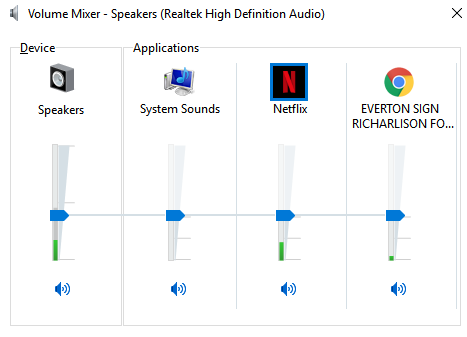
Diğer Windows 10 Ses Ayarları
Bilmeniz gereken birkaç ses ayarı daha var. İçinde Ayarlar > Sistem > Ses, giriş ve çıkış hoparlörlerinizi seçebilir, mikrofonunuzu test edebilir ve sorun giderme adımlarını gerçekleştir.
İçinde Ayarlar > Erişim Kolaylığı > Ses mono çıkışı etkinleştirebilir ve sesli uyarıları görsel olarak göstermeyi seçebilirsiniz.
Gerçekten de, Erişim Kolaylığı menüsü, tüm kullanıcıların yararlı bulacağı diğer ayarlarla doludur. göz atın Windows'ta Erişim Kolaylığı seçenekleri kılavuzu Windows 10 Erişilebilirlik Araçlarına Kısa Bir Kılavuzİster görme güçlüğü çekiyor olun ister konuşma kontrolünü keşfetmek isteyin, Windows 10 size yardımcı olacak çok sayıda erişilebilirlik aracı sunar. Bunları nerede bulacağınızı ve nasıl kullanacağınızı gösteriyoruz. Devamını oku daha fazlasını öğrenmek isterseniz.
Dan, Meksika'da yaşayan bir İngiliz göçmenidir. MUO'nun kardeş sitesi Blocks Decoding'in Yönetici Editörüdür. Çeşitli zamanlarda MUO için Sosyal Editör, Yaratıcı Editör ve Finans Editörü olmuştur. Onu her yıl Las Vegas'taki CES'teki gösteri alanında dolaşırken bulabilirsiniz (PR çalışanları, ulaşın!) ve birçok sahne arkası sitesi yapıyor…

